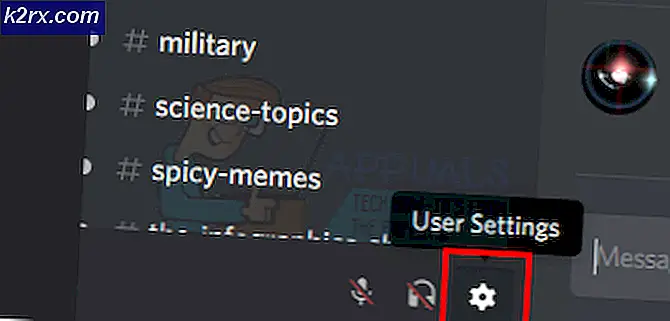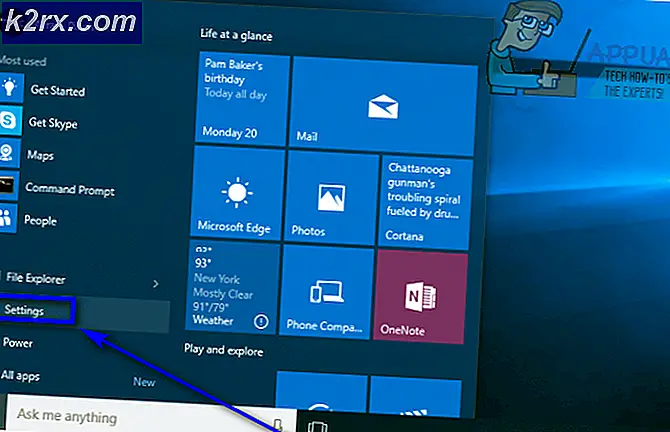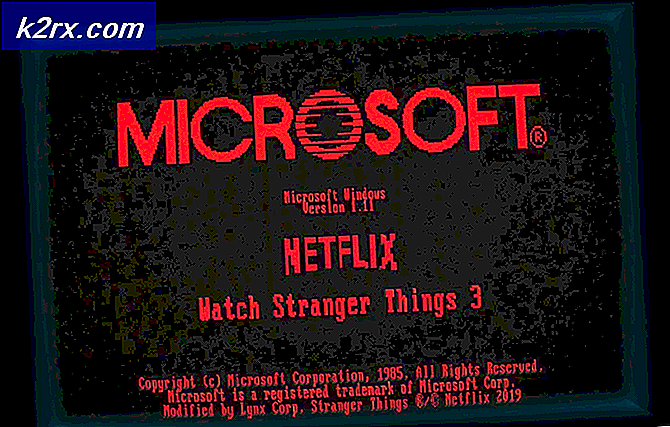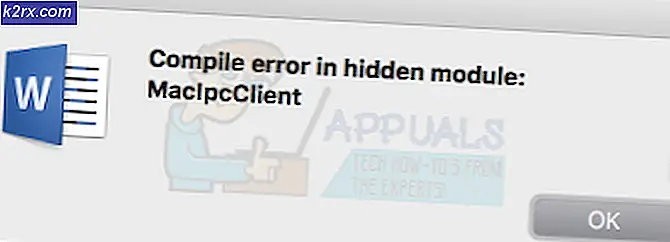SOLVED: Printer drukt lege pagina's af
Niets is angstaanjagender dan wanneer een printer stopt met doen wat het zou moeten doen, printen. En het wordt nog erger als u zojuist een nieuwe cartridge hebt geïnstalleerd. Het moment waarop u een glanzende afdruk verwacht, het enige wat u krijgt is een lege pagina. Dit probleem kan ook optreden bij een printer die een oude cartridge gebruikt.
Meestal is dit een hardwareprobleem dat hiervoor verantwoordelijk is. Maar hardware is alleen zo goed als de stuurprogramma's of software die u op uw computer gebruikt, dus het probleem kan ook vanaf dat moment worden veroorzaakt.
Volg de onderstaande richtlijnen om het probleem op te lossen.
Inspecteer de cartridge
Een onjuiste installatie van de cartridge kan het afdrukken belemmeren en daarom worden blanco pagina's afgedrukt. Als dit probleem zich voordoet nadat u een nieuwe cartridge hebt geïnstalleerd, is een veelgemaakte fout die u had kunnen maken, het niet verwijderen van het beschermende vel of de hoes op de cartridge voordat u deze in de printer plaatst. Het wordt gebruikt om te voorkomen dat het gevoelige gedeelte van de cassettetrommel beschadigd of vuil wordt. U moet het verwijderen voordat u de cartridge kunt gebruiken.
Neem eerst uw cartridge eruit . Op basis van het type cartridge kan de beschermende tape (meestal oranje / geel van kleur) van een ander type en op een andere locatie zijn.
In sommige printers bevindt zich een gekleurd tabblad op de nieuwe cartridge. Trek eraan en het beschermvel wordt verwijderd. In sommige gevallen is het een plastic klein blad geplaatst op de contacten en de inktsproeier. Je hoeft het alleen maar uit te trekken om het te verwijderen.
Raadpleeg de handleiding voor uw exacte printermodel om de locatie van de beschermfolie te weten. Een gebruiker kan dit gemakkelijk missen, dus zorg ervoor dat je het dubbel checkt. Als u klaar bent, plaatst u de cartridge (s) weer stevig in de printer.
Controleer inktniveaus
Zorg dat de inktcartridges niet volledig leeg zijn. U kunt dat eenvoudig controleren door een rapport af te drukken met behulp van de menuknoppen op uw printer.
PRO TIP: Als het probleem zich voordoet met uw computer of een laptop / notebook, kunt u proberen de Reimage Plus-software te gebruiken die de opslagplaatsen kan scannen en corrupte en ontbrekende bestanden kan vervangen. Dit werkt in de meeste gevallen, waar het probleem is ontstaan door een systeembeschadiging. U kunt Reimage Plus downloaden door hier te klikkenDit wordt vermeld als Inktniveau of Afdrukkwaliteit omdat dit verschilt van het model van uw printer. Of u kunt de handleiding van uw printer raadplegen om de exacte manier te zien om de inktniveaus te controleren.
Als er geen inkt in de zwarte cartridge zit, kunt u natuurlijk niet afdrukken.
In het geval van sommige kleurenprinters (bijvoorbeeld Epson), kunnen volledig lege kleurenpatronen ervoor zorgen dat uw printer blanco pagina's afdrukt, zelfs als u een zwart-wit document afdrukt. De reden hierachter is dat een kleine hoeveelheid gekleurde inkt nodig is om de koppen van de printer schoon te houden.
Ontkoppel printkoppen
Als u de printer lange tijd niet hebt gebruikt, kan er een grote hoeveelheid inkt opdrogen en de printkoppen op de cartridge verstoppen. Om ze te ontstoppen is er bij de meeste printers een optie om printkoppen of spuitopeningen te wissen in het menu van de printer of in de software die bij de printer is geleverd die op uw computer is geïnstalleerd.
Om de printerkop handmatig te ontstoppen en schoon te maken, zet u de printer aan. Verwijder de cartridge uit de printer.
De locatie van de printkop varieert per printermerk en locatie. Het is meestal de plaats waar het beschermvel in een nieuwe cartridge wordt geplaatst. Nogmaals, u moet de handleiding raadplegen om de exacte locatie te weten. Zodra u het hebt gevonden, maakt u het schoon met een pluisvrije doek en wattenstaafjes .
Als u wilt voorkomen dat dit probleem zich in de toekomst zal voordoen, moet u minstens een keer per drie dagen een pagina afdrukken.
Gebruik een andere software
Probeer verschillende software om uw bestand af te drukken . Als u bijvoorbeeld Microsoft Word gebruikt om een document af te drukken, sla het dan op als een PDF en gebruik Adobe Reader in plaats daarvan om het te openen en af te drukken.
Update printerstuurprogramma's
Een verouderde driver kan je printopdracht verpesten. Ga naar de website van uw printerfabrikant om te controleren op updates.
Typ daar uw exacte printermodel in en zoek naar de download- of supportsectie van uw model.
Download daar de stuurprogramma's die specifiek zijn gemaakt voor uw besturingssysteem (bijv. Windows 7 x86, Windows 10 x64, Mac OS, etc.)
Installeer ze en controleer. Als er geen stuurprogramma's beschikbaar zijn voor Windows 10, kunt u Windows 8 / 8.1-stuurprogramma's proberen.
PRO TIP: Als het probleem zich voordoet met uw computer of een laptop / notebook, kunt u proberen de Reimage Plus-software te gebruiken die de opslagplaatsen kan scannen en corrupte en ontbrekende bestanden kan vervangen. Dit werkt in de meeste gevallen, waar het probleem is ontstaan door een systeembeschadiging. U kunt Reimage Plus downloaden door hier te klikken